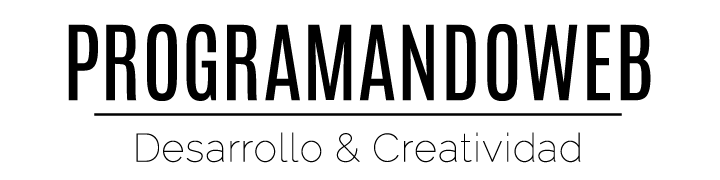Nota: Este es el mismo script originalmente alojado en el sitio web de nuestro autor, v-nessa.net.
 cPanel Automated Backup Script (1.2 KiB, 12,503 hits)
cPanel Automated Backup Script (1.2 KiB, 12,503 hits)
Este es un script simple derivado del proceso cPanel que genera copias de seguridad completas de la cuenta, solo en forma de PHP. Esto hace que la tarea de realizar copias de seguridad de su sitio sea más fácil y más confiable al permitirle generar y mantener sus propias copias de seguridad de todo el sitio.
- Copia de seguridad automática a través de trabajo Cron
- Genera una copia de seguridad real de cPanel en formato tar.gz
- Muy fácil de configurar y ejecutable con un solo comando simple
- Notificación por correo electrónico cuando se complete la copia de seguridad
- Opción de FTP para transferir el archivo de respaldo a un servidor FTP específico
- Compatible con temas x3
Requisitos:
- cPanel 10 o superior con la función de copia de seguridad y la funcionalidad de copia de seguridad habilitadas
- PHP 4.1.xo superior
- Acceso FTP (opcional)
Cómo utilizar:
- Descarga el script a tu computadora y extrae el archivo tar
- Edite el archivo cpanel_backup.php con la configuración de cPanel:
$ cpuser = Su nombre de usuario de cPanel
$ cppass = Tu contraseña de cPanel
$ dominio = el nombre de dominio donde se ejecuta cPanel, generalmente sin los www.
$ skin = cPanel skin que está ejecutando actualmente. Esto usualmente será «x3» o «paper_lantern». Puede verificar esto fácilmente en la barra de estadísticas de la izquierda de cPanel o mirando la URL de cPanel en su navegador cuando está conectado.
La siguiente sección configurará las opciones de FTP para cargar el archivo comprimido de respaldo en un servidor. Si la ubicación de FTP es la misma que la del servidor en el que está realizando la copia de seguridad, debe dejar estos campos en blanco .
$ ftpuser = Nombre de usuario para su sitio FTP
$ ftppass = Contraseña para su sitio FTP
$ ftphost = nombre de host FTP (normalmente ftp.yourdomainname.com)
$ ftpmode = El modo en el que desea transferir el archivo. Recomendaría el modo «pasivo», especialmente para sitios más grandes.
$ ftpport = El puerto para acceso FTP en el servidor
$ ftpdir = El directorio remoto, comenzando desde la raíz del directorio FTP. Si el servidor FTP es el servidor local, NO debe ser la carpeta de inicio del usuario, ya que cPanel eliminará automáticamente la copia de seguridad una vez que se complete. Ejemplo: / backups (/ home / $ user / backups). El directorio debe existir.
$ notifyemail = La dirección de correo electrónico a la que debe enviarse la confirmación de la copia de seguridad una vez que se complete
$ secure = Permitir o no que el script acceda a su cPanel a través de sus puertos seguros
$ debug = Si se muestran o no los resultados de la copia de seguridad detallados en su correo electrónico de confirmación
4. Una vez que se haya configurado el archivo php, cárguelo en su servidor web. Por motivos de seguridad, es muy importante que se asegure de que este archivo se encuentre fuera de la raíz de su documento (public_html) con permisos de 600
5. Ahora, todo lo que necesita hacer es configurar el crontab. Inicie sesión en su cPanel y vaya a la sección «Cron Jobs» y elija «Estándar». Aquí es donde creará el trabajo cron real para ejecutar el script cuando lo desee:
El comando puede variar según la configuración de PHP en su servidor, pero su comando Cron será el siguiente:
php -q /home/username/cpanel_backup.php